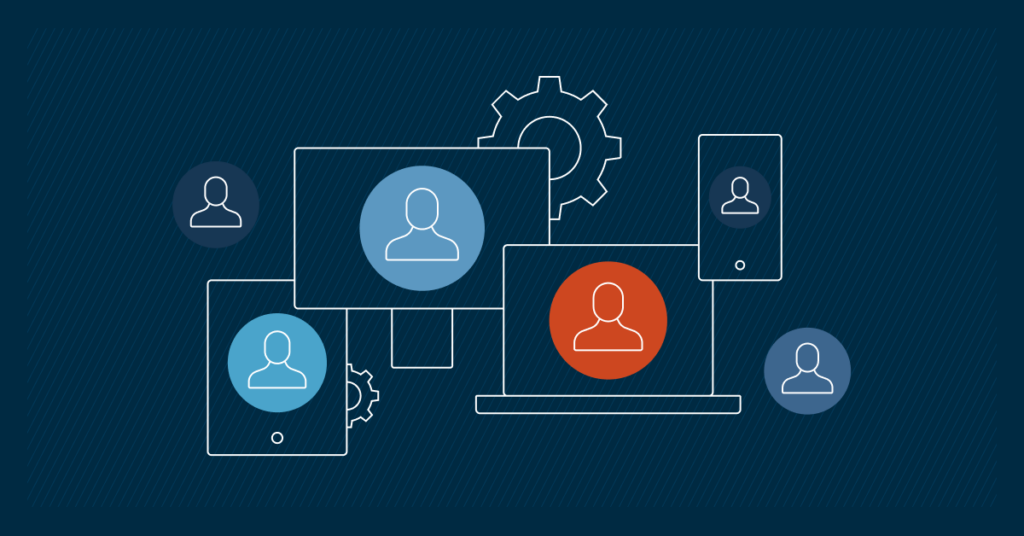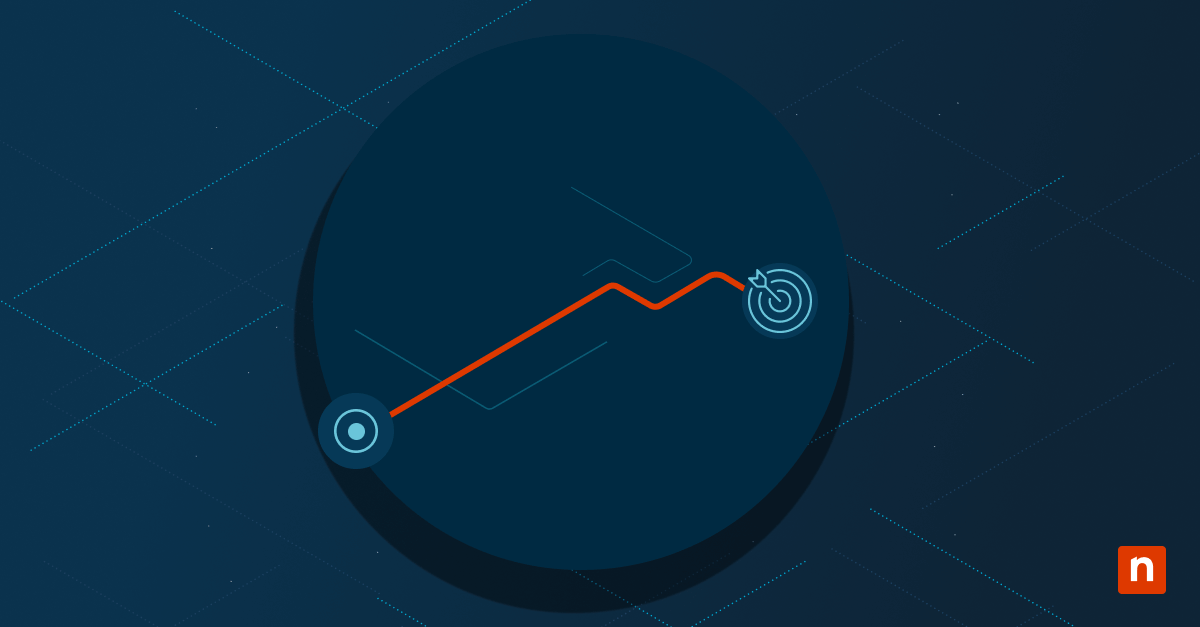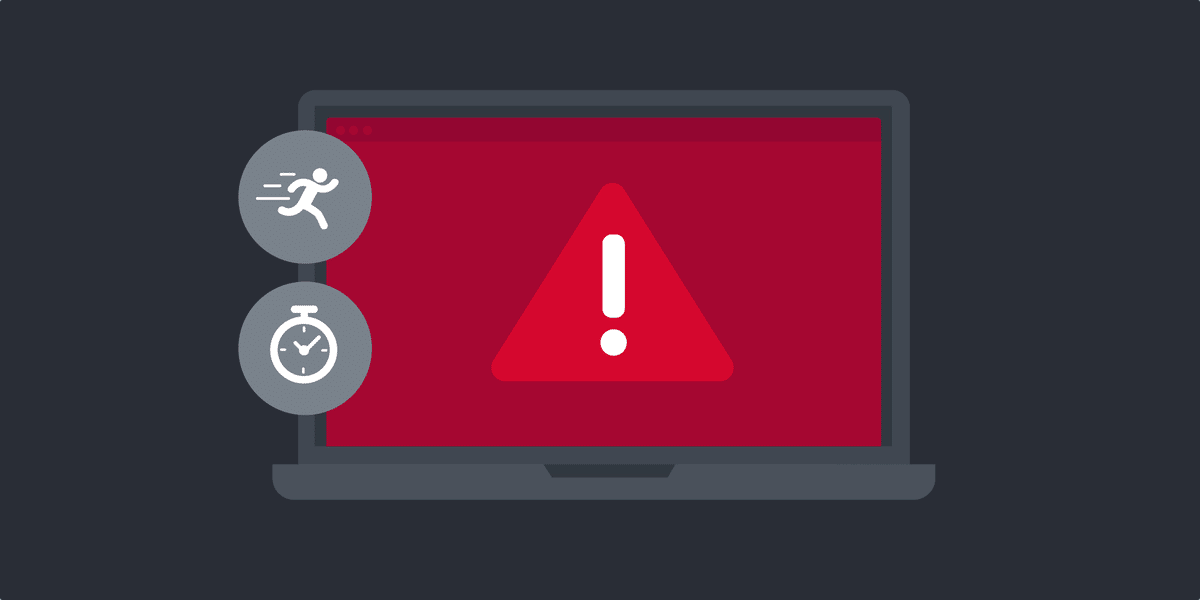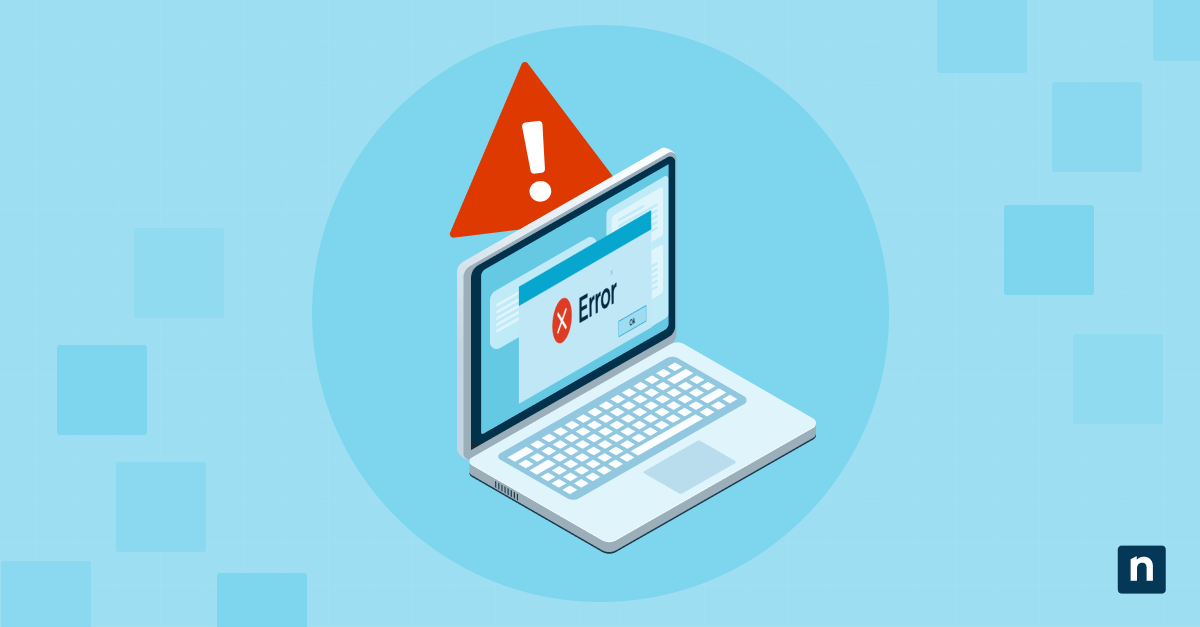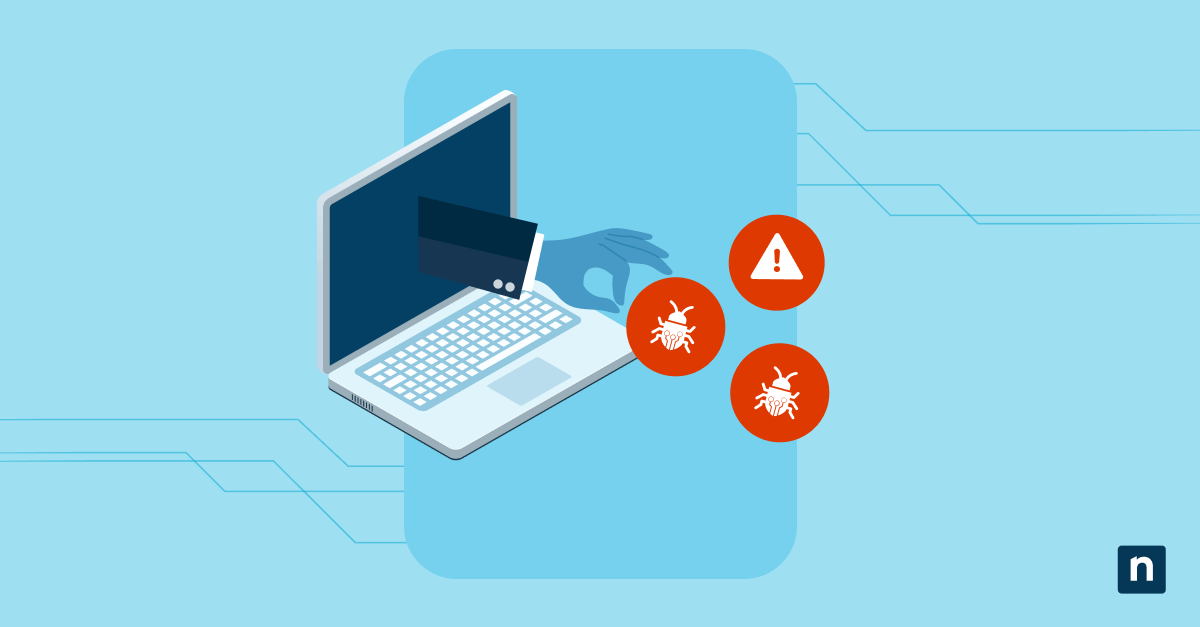Une fois que vous vous êtes connecté à un réseau Wi-Fi, Windows crée automatiquement un profil réseau qui enregistre le SSID, le mot de passe, le type de chiffrement et les préférences de connexion du réseau Wi-Fi. Cela vous permet de vous connecter automatiquement aux routeurs que vous avez déjà utilisés, et de bénéficier d’un accès au réseau instantané et sans écran.
Imaginez que vous effaciez accidentellement votre appareil et que tous les mots de passe WiFi de votre système (domicile, travail, café et autres connexions) disparaissent. À l’heure où la connectivité est presque une nécessité, il est essentiel que les utilisateurs sauvegardent leurs profils de réseau. Dans ce guide, vous apprendrez à restaurer les profils de réseau sans fil sur Windows 10, à les sauvegarder, à résoudre les problèmes courants liés aux profils Wi-Fi et à trouver des solutions aux question fréquentes.
Comment sauvegarder ou exporter des profils WiFi sur Windows 10/11
La sauvegarde des profils de réseau sans fil est une étape cruciale pour accélérer le temps de fonctionnement, en particulier lors d’une installation propre ou d’une migration vers un autre appareil. Comme le dit le proverbe, « mieux vaut prévenir que guérir », et le fait d’exporter vos profils WiFi vous évite de devoir rechercher d’anciens mots de passe et de tout reconfigurer.
Étape 1 : Lancer l’invite de commande en tant qu’administrateur
- Appuyez sur la touche Windows + R pour ouvrir Exécuter (Run), tapez cmd et appuyez sur Ctrl + Maj + Entrée.
Étape 2 : Afficher les profils Wi-Fi enregistrés
- Dans l’Invite de commande(cmd), tapez netsh wlan show profiles. Cette commande vous permet d’afficher la liste des profils de réseaux sans fil de votre système.
Étape 3 : Exporter un profil spécifique
- Saisissez la ligne de commande : netsh wlan export profile name= »NomDuProfil » folder= »C:\Sauvegarde » key=clear.
- Remplacez NomDuProfil par le SSID du profil que vous souhaitez exporter (par exemple, « NinjaOneWifi » ou « Wifi12345 »).
- Remplacez C:\Sauvegarde par le chemin d’accès au dossier de sauvegarde de votre choix. Ce chemin sera celui que vous saisirez lors de la restauration de votre profil Wi-Fi. (Conseil : Créez d’abord un dossier de sauvegarde et copiez son chemin d’accès pour accélérer le processus.)
- La commande key=clear affiche le mot de passe du profil en texte clair. Cette commande est facultative mais utile pour récupérer les mots de passe oubliés.
Étape 4 : Répétez le processus d’exportation pour tous les profils si nécessaire
- Créez et désignez un dossier pour tous les profils que vous allez exporter (par exemple, C:\Sauvegarde-WiFi). Ensuite, pour tous les profils énumérés à l’étape 2, appliquez la commande d’exportation décrite à l’étape 3.
Comment restaurer les profils de réseau sans fil sur Windows 10/11
Dans le cas où tous les profils de réseau sans fil de votre appareil sont supprimés, si vous avez déjà effectué une sauvegarde, il est facile de les restaurer. Vous pouvez utiliser l’Invite de commande pour restaurer une connexion de profil réseau supprimée en procédant comme suit :
Étape 1 : Ouvrir une invite de commande avec des droits d’administrateur (surélevée)
- Lancez Exécuter (Run) en appuyant sur la touche Windows + R, tapez cmd, puis appuyez sur Ctrl + Maj + Entrée.
Étape 2 : Importer le profil
Saisissez la ligne de commande suivante pour restaurer un profil : netsh wlan add profile filename= »C:\Sauvegarde\NomDuProfil.xml ».
- Remplacer le chemin d’accès au fichier C:\Sauvegarde\NomDuProfil.xml par le chemin d’accès à la sauvegarde correcte.
- Ce chemin doit refléter celui que vous avez choisi lors de la sauvegarde.
- Il est important de mettre le chemin d’accès entre guillemets pour localiser un fichier.
- Conseil bonus : Pour obtenir rapidement le chemin d’accès d’une sauvegarde, localisez son fichier .xml, cliquez avec le bouton droit de la souris et cliquez sur Copier comme chemin d’accès.
- Remplacez NomDuProfil par le nom désigné du fichier .xml de votre sauvegarde.
Étape 3 : Se connecter au réseau
- En option, vous pouvez vous connecter rapidement au réseau restauré en saisissant la ligne de commande netsh wlan connect name= »NomDuProfil ».
- Comme à l’étape précédente, NomDuProfil désigne le SSID du WiFi.
FAQ
Qu’est-ce qu’un profil de réseau sans fil Windows ?
Windows crée un profil de réseau sans fil pour chaque réseau Wi-Fi enregistré dans votre système. Ces profils contiennent le nom d’utilisateur, le mot de passe et le mode de connexion du réseau, entre autres paramètres des réseaux Wi-Fi enregistrés, ce qui permet aux appareils de se reconnecter instantanément lorsque le réseau est à portée.
Les profils de réseau permettent également aux utilisateurs de mieux gérer leur clé de réseau. Ils permettent aux utilisateurs de sauvegarder et de restaurer les mots de passe enregistrés sans avoir à écrire quoi que ce soit, ce qui est pratique et améliore les habitudes de gestion des informations d’identification.
Le mot de passe Wi-Fi est-il visible dans le fichier de sauvegarde ?
Si vous souhaitez que votre mot de passe Wi-Fi soit visible lors de la sauvegarde des paramètres de votre profil réseau, ajoutez key=clear à la fin de la commande d’exportation. Au final, votre commande d’exportation devrait ressembler à ceci : netsh wlan export profile name= »NomDuProfil » folder= »C:\Sauvegarde » key=clear.
Après avoir effectué une sauvegarde à l’aide de la commande ci-dessus, votre mot de passe Wi-Fi devrait s’afficher en texte clair lorsque vous ouvrez le fichier XML de la sauvegarde. N’oubliez pas de remplacer NomDuProfil par le SSID Wi-Fi que vous essayez d’exporter et C:\Sauvegarde par le chemin du dossier de sauvegarde de votre choix.
Puis-je sauvegarder des profils pour des réseaux cachés ?
Lorsque vous tapez et entrez la commande netsh wlan show profiles dans une cmd élevée, elle affiche tous les profils Wi-Fi auxquels vous êtes connecté, y compris les réseaux cachés. Une fois que vous avez identifié le profil réseau caché que vous souhaitez sauvegarder, suivez les étapes pour exporter des profils Wi-Fi sur Windows 10.
Ai-je besoin de droits d’administrateur pour restaurer des profils Wi-Fi sur Windows ?
Oui. Vous devez disposer d’une invite de commande surélevée pour restaurer la connexion d’un profil réseau. Par conséquent, il est conseillé de s’assurer que vous disposez des privilèges administratifs appropriés avant de sauvegarder ou de restaurer des profils de réseaux sans fil.
Puis-je l’utiliser pour partager mon Wi-Fi avec un autre ordinateur ?
Vous pouvez tout à fait partager votre Wi-Fi avec un autre ordinateur en suivant les étapes décrites dans ce guide. Tout d’abord, sauvegardez le profil Wi-Fi souhaité, puis localisez le fichier XML créé et transférez-le sur un autre ordinateur.
Une fois la sauvegarde transférée avec succès, importez le profil Wi-Fi sur votre ordinateur cible. N’oubliez pas que le réseau doit être à portée lorsque vous importez un profil vers un nouvel appareil pour que la connexion soit réussie.
Résolution des problèmes courants liés aux profils de réseaux sans fil
Erreurs de refus d’accès
Pour éviter les erreurs de refus d’accès, assurez-vous que vous exécutez une invite de commande surélevée. Vous pouvez ouvrir l’Invite de commande en tant qu’administrateur en appuyant sur la touche Windows + X et en choisissant Invite de commande (Admin) dans le menu contextuel.
Vous devez également vous assurer que le chemin d’accès à votre dossier de sauvegarde est correct et que le dossier de destination est accessible et accessible en écriture. Suivez ces étapes pour vérifier si votre dossier de sauvegarde est accessible en écriture :
- Localisez manuellement le dossier de sauvegarde à l’aide de l’explorateur de fichiers (par exemple, C:\Sauvegarde\Wi-Fi).
- Cliquez avec le bouton droit de la souris sur le dossier de sauvegarde souhaité, puis cliquez sur Propriétés.
- Appuyez sur l’onglet Sécurité, puis cliquez sur votre compte dans la rubrique Noms de groupe ou d’utilisateur.
- Vérifiez la case Permissions ci-dessous et vérifiez que l’option Écrire est cochée sous Autoriser.
- S’il n’y en a pas, cliquez sur Modifier et cochez Écrire pour votre compte d’utilisateur.
Les profils ne sont pas restaurés correctement
Si vous rencontrez cette erreur, vérifiez que le fichier XML que vous essayez de récupérer n’a pas été modifié ou corrompu pendant le transfert. Pour cela, vous pouvez utiliser le validateur XML de W3Schools pour vérifier rapidement l’intégrité de votre fichier XML.
De plus, pour ceux qui récupèrent des profils de réseau sans fil à l’aide d’un nouvel appareil, il est important de vérifier si l’appareil récepteur utilise le même adaptateur ou la même configuration sans fil que celui d’où provient la sauvegarde. Une erreur d’adaptateur ou de configuration entraîne l’échec de la récupération des profils Wi-Fi.
Découvrez comment restaurer les profils de réseau sans fil sur Windows 10
La sauvegarde des profils Wi-Fi vous permet de rester connecté, même si vous perdez vos paramètres réseau et les réseaux enregistrés. De plus, l’exportation réussie des profils de réseaux sans fil permet de les récupérer après avoir effectué des migrations de systèmes et des restaurations bare metal. Cela permet également aux utilisateurs d’appliquer les mêmes paramètres de connectivité à plusieurs appareils.
N’oubliez pas que l’ajout de la commande key=clear lors de la sauvegarde des profils Wi-Fi permet d’afficher la clé de sécurité de votre réseau en texte clair. Pour une meilleure protection, il est recommandé de stocker vos fichiers XML dans un dossier sécurisé chiffré avec EFS.